【Qt 3D模块实战应用】:从零开始用Qt 3D创建3D图形应用

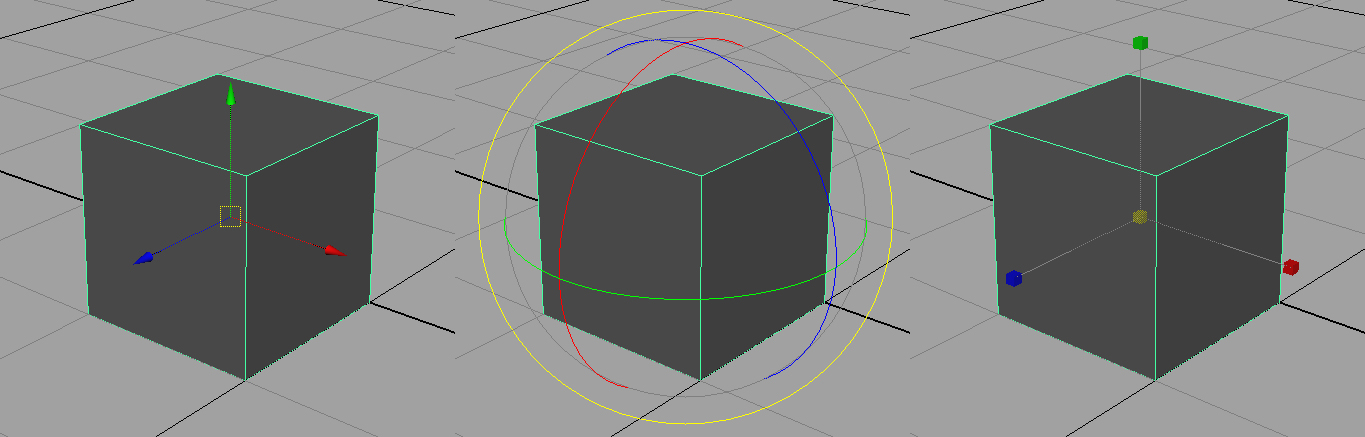
摘要
Qt 3D模块为开发者提供了一套用于创建3D图形和交互式应用的工具集。本文首先介绍了Qt 3D模块的基本架构和如何配置开发环境,随后详细阐述了创建3D场景、实现场景相机视角控制以及材质、着色器和光照效果的应用。文章还深入探讨了交互式3D应用的开发,包括事件处理、动画制作和高级交互技术。此外,本文提供了性能优化与调试的实用技巧,并通过商业级应用案例分析,展示了Qt 3D在多平台部署和行业特定应用中的实际运用。整体而言,本文旨在为Qt 3D模块的学习者和使用者提供一套全面的技术指南。
关键字
Qt 3D模块;3D场景;材质着色器;光照阴影;交互式应用;性能优化;调试技巧;跨平台部署;VR/AR应用
参考资源链接:MODBUS软元件分配参数详解——QJ71MB91模块
1. Qt 3D模块概述
1.1 Qt 3D模块简介
Qt 3D是Qt框架中的一个扩展模块,它为开发人员提供了创建交互式3D内容的工具。它基于Qt Quick和Qt的图形渲染后端(例如OpenGL或Vulkan),使得3D内容可以与2D UI无缝集成。Qt 3D广泛应用于游戏、模拟、教育以及需要三维视觉效果的各种领域。
1.2 Qt 3D模块的应用场景
Qt 3D的主要应用场景包括但不限于:
- 游戏开发:提供渲染和物理引擎,支持复杂的游戏开发需求。
- 企业级模拟:在工业设计、汽车设计等领域,通过3D模拟可以提前发现设计问题。
- 教育培训:利用3D技术提供更加生动的学习体验。
- 科学可视化:用于数据和信息的三维可视化,帮助用户更好地理解抽象数据。
1.3 Qt 3D模块的优势
Qt 3D模块之所以受到开发者的青睐,主要得益于以下优势:
- 跨平台能力:Qt的跨平台特性使得3D应用能够部署在多个操作系统上。
- 性能高效:Qt 3D经过优化,能够高效地利用硬件加速进行渲染。
- 易于集成:与其他Qt模块集成无缝,能够利用现有的2D UI元素和业务逻辑。
在开始进入第二章的Qt 3D基础入门之前,了解Qt 3D模块的基础知识是十分必要的。它为我们后续深入学习和开发3D应用打下了坚实的基础。接下来我们将探索如何安装和配置开发环境,并尝试创建我们的第一个3D场景。
2. Qt 3D基础入门
2.1 Qt 3D框架介绍
2.1.1 Qt 3D模块的架构和组件
Qt 3D是Qt库的一个模块,它为开发者提供了创建3D图形界面的应用程序的能力。其核心架构由以下几个主要组件构成:
- 场景:场景图是Qt 3D的基础,它是一棵树,其中每个节点都是场景的一个元素。
- 实体:实体是场景图中的基本构建块,它代表一个对象,比如一个3D模型或一个光源。
- 组件:组件是定义实体功能的属性集合,例如位置、变换、材质等。
- 系统:系统用于处理实体的组件中定义的逻辑,例如渲染系统、物理系统、动画系统等。
Qt 3D模块通过这些组件和系统提供了一套完整的3D图形渲染和处理机制,让开发者能够集中精力在3D场景的搭建和逻辑上,而不必从头编写底层的3D渲染和交互代码。
2.1.2 安装和配置Qt 3D开发环境
要在Qt中使用Qt 3D模块,您首先需要确保您的开发环境已经安装了Qt 3D模块。以下是如何在您的计算机上安装和配置Qt 3D开发环境的步骤:
- 安装Qt 5:首先,您需要安装Qt 5的开发环境。可以从Qt官方网站下载并安装适合您操作系统的Qt安装器。
- 安装Qt 3D模块:在Qt安装器中,选择安装Qt 3D模块。这个模块可能不是默认安装的,您需要手动选择它。
- 创建Qt 3D项目:安装完成后,打开Qt Creator并创建一个新项目,选择“3D Application”作为项目模板。
为了确保一切配置正确,您可以尝试运行一些示例项目,以验证安装是否成功。Qt提供了一系列示例应用程序,如“Hello World”3D,这些都可以在Qt Creator中找到并运行,以确认Qt 3D模块运行正常。
2.2 创建基本的3D场景
2.2.1 理解实体和组件
在Qt 3D中,实体(Entity)是一个场景的基本构成单位。每个实体可以包含多个组件(Component),这些组件负责定义实体的特定属性和行为。例如,Mesh组件会定义实体的几何形状,而Transform组件则定义了实体的位置、旋转和缩放。
在场景中添加实体,需要遵循以下步骤:
- 定义实体:首先,我们需要定义一个实体类,该类继承自
Qt3DCore::Entity。 - 添加组件:通过在实体中添加所需的组件,使实体成为场景中可见的元素。
- 配置组件属性:每个组件都有特定的属性,需要根据需要进行配置。
下面是一个简单的Qt 3D实体创建示例:
- #include <Qt3DCore>
- #include <Qt3DExtras>
- Qt3DCore::QEntity* createEntity(Qt3DCore::QEntity* parent = nullptr) {
- Qt3DCore::QEntity* rootEntity = new Qt3DCore::QEntity(parent);
- Qt3DExtras::QCuboidMesh* mesh = new Qt3DExtras::QCuboidMesh();
- Qt3DCore::QTransform* transform = new Qt3DCore::QTransform();
- transform->setRotation(5.0f, 10.0f, 15.0f);
- transform->setScale(0.5f, 0.5f, 0.5f);
- rootEntity->addComponent(mesh);
- rootEntity->addComponent(transform);
- return rootEntity;
- }
在此代码示例中,我们创建了一个QEntity作为根实体,并为其添加了一个立方体网格QCuboidMesh组件和一个变换QTransform组件。
2.2.2 实现简单的3D场景结构
要实现一个简单的3D场景结构,我们需要构建一个实体的层次结构,这样可以创建出更复杂的场景。以下是构建简单3D场景的步骤:
- 创建根实体:每个场景都需要一个根实体,它作为场景中所有其他实体的父级。
- 添加子实体:在根实体下创建子实体,可以用于构建场景中的各种对象。
- 设置场景相机:配置一个相机实体,以便可以从特定角度观察场景。
下面是一个简单的Qt 3D场景实现代码:
- Qt3DCore::QEntity* createScene(Qt3DCore::QEntity* parent = nullptr) {
- Qt3DCore::QEntity* rootEntity = new Qt3DCore::QEntity(parent);
- Qt3DRender::QCamera* camera = new Qt3DRender::QCamera(rootEntity);
- Qt3DCore::QEntity* lightEntity = new Qt3DCore::QEntity(rootEntity);
- Qt3DRender::QPointLight* light = new Qt3DRender::QPointLight(lightEntity);
- light->setColor(QColor(QRgb(0xFFFFFF))); // 白色光源
- light->setIntensity(1.0f);
- Qt3DCore::QTransform* lightTransform = new Qt3DCore::QTransform();
- lightTransform->setTranslation(QVector3D(5, 5, 5)); // 光源位置
- lightEntity->addComponent(light);
- lightEntity->addComponent(lightTransform);
- // 创建更多实体...
- return rootEntity;
- }
在这个示例中,我们创建了一个根实体,并添加了一个相机实体和一个光源实体。相机定义了观察场景的视角,而光源实体定义了场景中的光照。
2.3 场景相机和视角控制
2.3.1 相机的工作原理
相机在3D图形中负责定义视图和投影变换。在Qt 3D中,Qt3DRender::QCamera类提供了设置相机参数和控制视角的方法。相机主要控制以下几个方面:
- 视角:相机的观察方向。
- 投影:相机的视图投影模式,包括正交投影和透视投影。
- 位置:相机在3D空间中的位置。
设置相机位置和观察目标点,可以使用Qt3DCore::QTransform组件的setLookAt方法:
- Qt3DCore::QTransform* cameraTransform = new Qt3DCore::QTransform();
- cameraTransform->setLookAt(QVector3D(0, 0, 5), // 相机位置
- QVector3D(0, 0, 0), // 观察目标点
- QVector3D(0, 1, 0)); // 上方向
2.3.2 视角控制方法和实践
控制相机视角是创建交互式3D应用程序的重要方面。Qt 3D提供了一些组件,允许开发者以编程方式控制相机视角,例如Qt3DInput::QOrbitCameraController。
要使用QOrbitCameraController,您需要将其添加到场景中,并设置其控制的相机实体:
- Qt3DExtras::QOrbitCameraController* cameraController = new Qt3DExtras::QOrbitCameraController(rootEntity);
- cameraController->setCamera(camera); // 设置相机实体
使用此类,您可以轻松地实现缩放、旋转和平移相机的控制逻辑。这是在3D场景中导航的一种常用方法。
此外,还可以通过监听键盘和鼠标事件来自定义相机控制。Qt 3D支持将事件处理器与场景交互,这样就
































